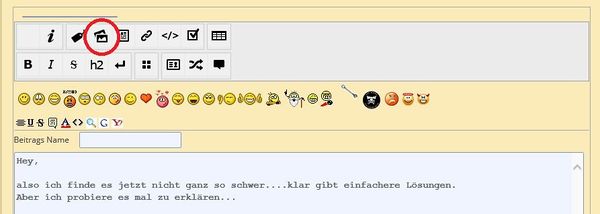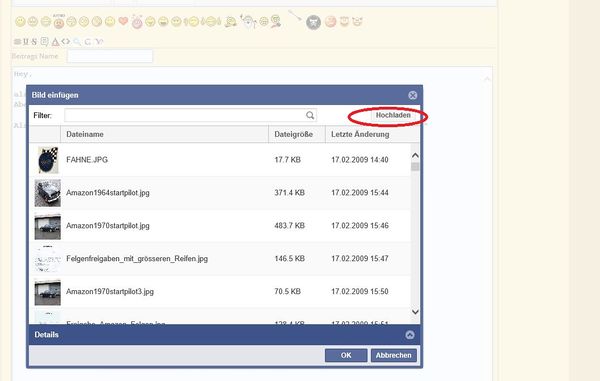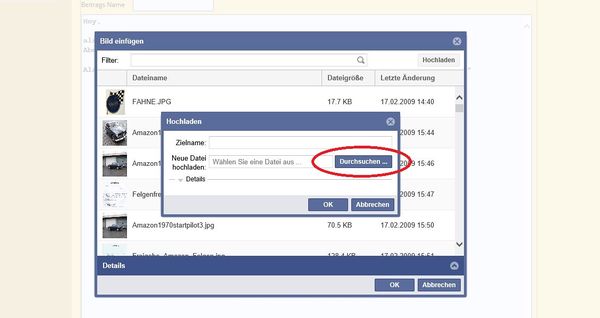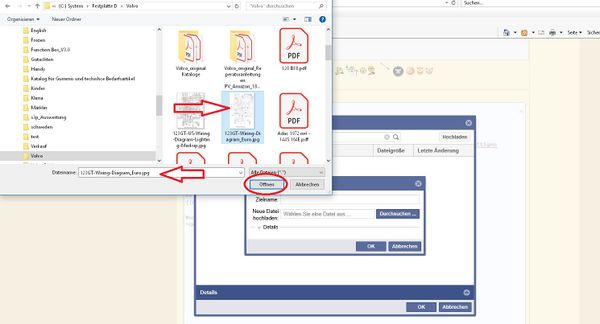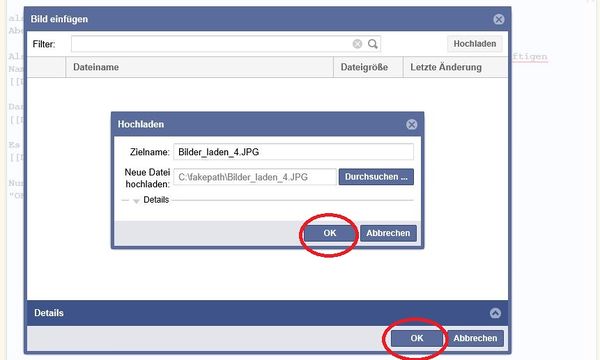|
|
|
Gets Around
Wiki Edit 0
Threads 28
Posts 111
|
|
| Wed 4. Mar. 2020, 0:50:58 |
|
Schade, ich scheitere ständig an den ( wie ich meine) schwierigen Möglichkeiten hier Bilder einzustellen. Habe es mehrfach versucht , dann lange aus Frust nicht mehr und nun.....nach langer Zeit neuer Versuch in der Hoffnung es wäre einfacher geworden....... ich gebe auf.
Ist das denn nicht einfacher zu gestalten? Dies ist mit Abstand die Geilste Seite die kenne für Oldtimer. Nur dies Funktion.......ächts.
Und ja ich tu mich schwer mit solchen Dingen, bin aber sicher nicht der Einzige.
Ich denke so kommen eine Menge Super Bilder hier nicht an.
Nette Grüße.....Kingkoi
|
|
|
|
|
|
|
| Wed 4. Mar. 2020, 12:54:49 |
|
Hallo Kingkoi!
Ja du hast recht, es ist nicht so einfach mit dem Bilder einstellen hier!
Ich bin auch viele mal gescheitert bis mir ein älterer Volvoniac es mal haarklein erklärt hatte, seine Methode war aber viel zu kompliziert.
Irgendwann war es wieder mal Thema und da hat unser Gunvor sich die Mühe gemacht und es hier Schritt für Schritt erklärt, wofür ich ihm heute noch dankbar bin.
http://www.networksvolvoniacs.org/index.php/Spezial:AWCforum/st/id5937/Externe_Bilder_einb...
Wo deine Fotos sind weißt du, such sie vorher raus und notiere sie, wenn es mehrere sind, auf ein Zettelchen. So mache ich es! Wenn du dieses Zeichen | suchst, es befindet sich bei der Taste mit den > < , drücke die Alt Gr Taste und auf die Taste mit den < > |. Setze anschließend den Kurser vor die ]] , setzte das | gebe 300, 400 oder 500 für die Bildgröße ein und px. Probier das ein paar mal und du wirst sehen dass es bald klappt. Wenn nicht frag nach und wir sehen weiter!
Ich habe einige Jahre mehr auf dem Buckel als du und gehöre zu den ältesten hier, aber heute schaffe ich es ein Bild in ca. einer Minute einzustellen.
Auf deine Fotos gespannt
Bernhard
|
|
|
|
|
|
|
| Wed 4. Mar. 2020, 13:13:02 |
|
Hey,
also ich finde es jetzt nicht ganz so schwer....klar gibt einfachere Lösungen.
Aber ich probiere es mal zu erklären...
Als erstes wenn du eine Antwort oder Beitrag schreibst sollte das Bild mit einem vernüftigen Namen auf dem Rechner sein, danach klickst du auf das Symbol "BILD"
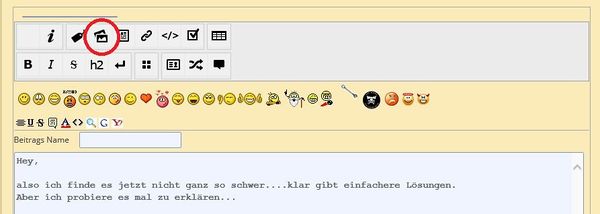
Dann geht ein Fenster auf, da klickst du dann auf "Hochladen"
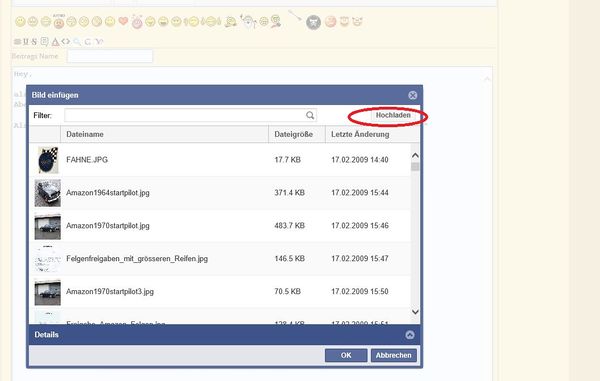
Es geht ein weiteres Fenster auf, da klickst du auf "Durchsuchen"
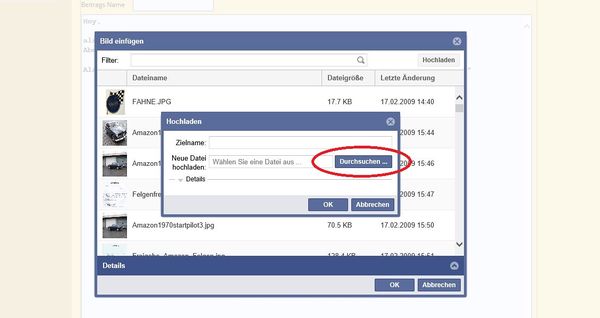
Nun geht ein Fenster auf (explorer) und du wählst auf deinem Rechner das Bild aus.
"Öffnen" klicken
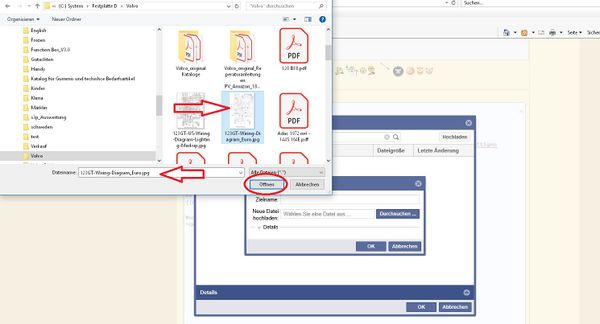
Danach geht der Explorer zu und du musst beim kleinen Fenster "OK" klicken...das geht auch zu und dann nochmal "OK" klicken
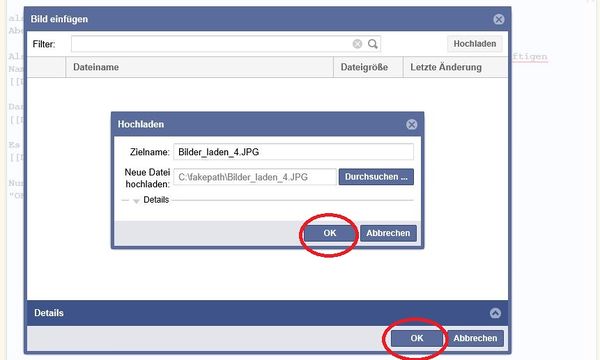
Dann erscheint die Zeile des Bild in deinem Beitrag

wenn du ein Bild hast das mehr als 600 oder 800 pixel ind er Breite hat mach noch einen Zusatz an die Bild Zeile

(der Senkrechte Strich vor dem 600PX ist das Symbol auf der Größer bzw. kleiner Taste (<) wird aktiviert durch "ATG GR" taste und die "<" Taste
Danach einfach den Beitrag weiter schreiben und fertig....
Grüße Daniel
|
|
| Volvo V40; Volvo 240 Klassik Bj 1993; Volvo 123GT Bj 1968; VW T2B Westfalia "Helsinki" Bj 1975
|
|
|
|
|
| Wed 4. Mar. 2020, 13:15:23 |
|
| Oh....da hat mein Beitrag schreiben etwas länger gedauert und Bernhard hat schon den Link mit einer Anleitung gepostet.....denn hatte ich auf die schnelle nicht gefunden...
|
|
|